Meskipun Apple iPhone sendiri tidak memberi tahu Anda tanggal pengambilan foto, ada banyak informasi yang terkandung dalam setiap bidikan yang dapat Anda akses saat mengunduhnya ke komputer. Untuk memulai, mentransfer foto Anda ke komputer Anda dan kemudian temukan di File Explorer.
Lihat dan Arahkan
Arahkan kursor ke atas gambar di File Explorer. Deskripsi muncul di atas ikon termasuk tanggal dan waktu foto diambil. Perhatikan bahwa dimensi gambar dan ukuran file juga tercantum di sini.
Video Hari Ini

Tanggal yang diambil terdaftar tepat di bawah jenis barang.
Kredit Gambar: Tangkapan layar milik Microsoft.
Dapatkan Detailnya
Klik Melihat menu di File Explorer dan pilih rincian pilihan. Tanggal dan waktu disertakan dalam informasi detail. Klik judul Tanggal kolom untuk membuat daftar file secara kronologis, bukan berdasarkan abjad. Mengklik Tanggal judul untuk kedua kalinya membalikkan urutan mereka.
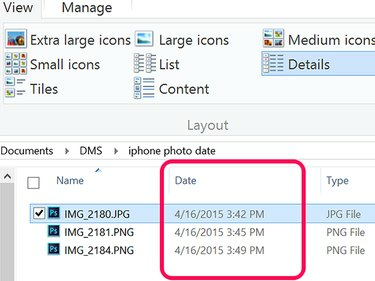
Tanggal dicantumkan untuk setiap file menggunakan opsi Tampilan Detail.
Kredit Gambar: Tangkapan layar milik Microsoft.
Buka Properti
Klik kanan ikon foto di File Explorer dan pilih Properti. Tanggal gambar dibuat, terakhir diubah dan terakhir diakses ditampilkan. Untuk informasi lebih lanjut tentang foto, klik rincian tab. Di sini, Anda akan menemukan informasi tentang lokasi pengambilan foto berdasarkan koordinat GPS, merek iPhone, kecepatan rana, dan lainnya.
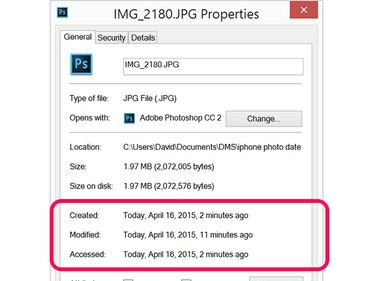
Informasi tanggal dan waktu tercantum di bawah tab Umum.
Kredit Gambar: Tangkapan layar milik Microsoft.



